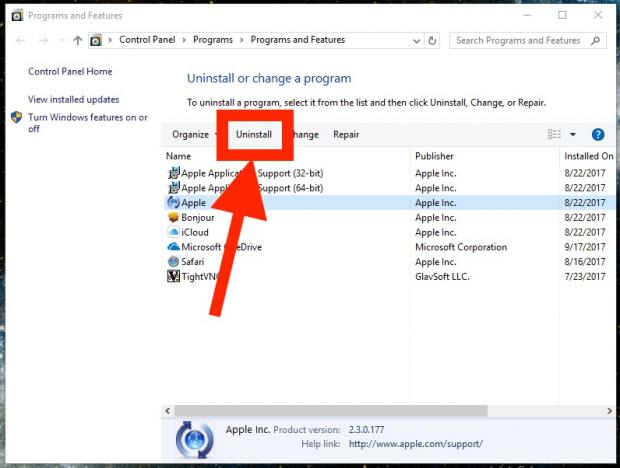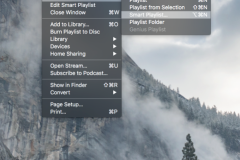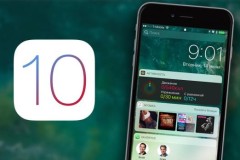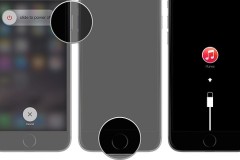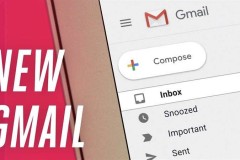Thường thì mọi người không nên hạ cấp iTunes, điều này thực sự chỉ thích hợp cho người dùng có hiểu biết về kỹ thuật một chút. Nhưng nếu bạn vẫn muốn làm điều này thì hãy làm theo hướng dẫn sau để hạ cấp iTunes từ 12.7 xuống phiên bản 12.6 bạn nhé.
Lưu ý: Quá trình này về cơ bản gồm ba phần: xóa iTunes, khôi phục tệp thư viện iTunes cũ, và sau đó tải về phiên bản cũ của iTunes rồi cài đặt.
Cách hạ cấp iTunes từ 12.7 xuống 12.6 trên máy Mac
B1: Sao lưu Macbook của bạn trước khi bắt đầu quá trình hạ cấp iTunes để không bị mất dữ liệu như ứng dụng, nhạc, media hoặc chức năng chung.
B2: Thoát khỏi iTunes bằng cách mở ứng dụng Terminal trong Mac OS, tìm trong / Applications / Utilities / và nhập vào “cd /Applications/” và nhấn Return.
B3: Bây giờ bạn sẽ ở trong thư mục Applications thông qua dòng lệnh trên, nhấp tiếp cú pháp lệnh tiếp theo để xóa iTunes: “sudo rm -rf iTunes.app/”
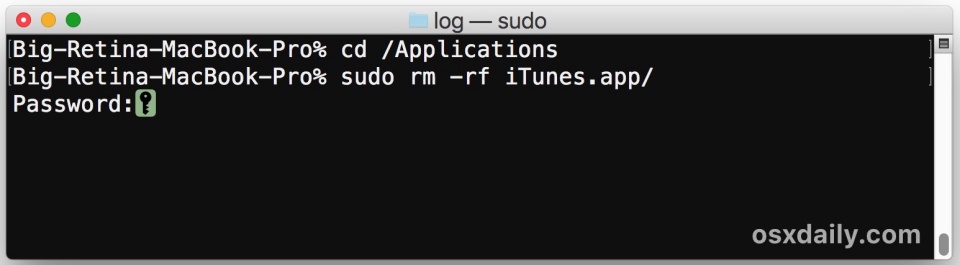
Lệnh xoá iTunes khỏi Mac
B4: Mở Finder của Mac OS và truy cập vào tài khoản người dùng của bạn tại mục / Music / iTunes / và di chuyển tệp tin có tên 'iTunes Library.itl' đến Desktop.
B5: Mở thư mục có tên là “Previous iTunes Libraries” và tìm tệp tin thư viện iTunes gần đây nhất, thường được đặt tên dưới dạng ngày tháng, chẳng hạn như “iTunes Library 2017-09-12.itl”. Chọn và copy tập tin đó.
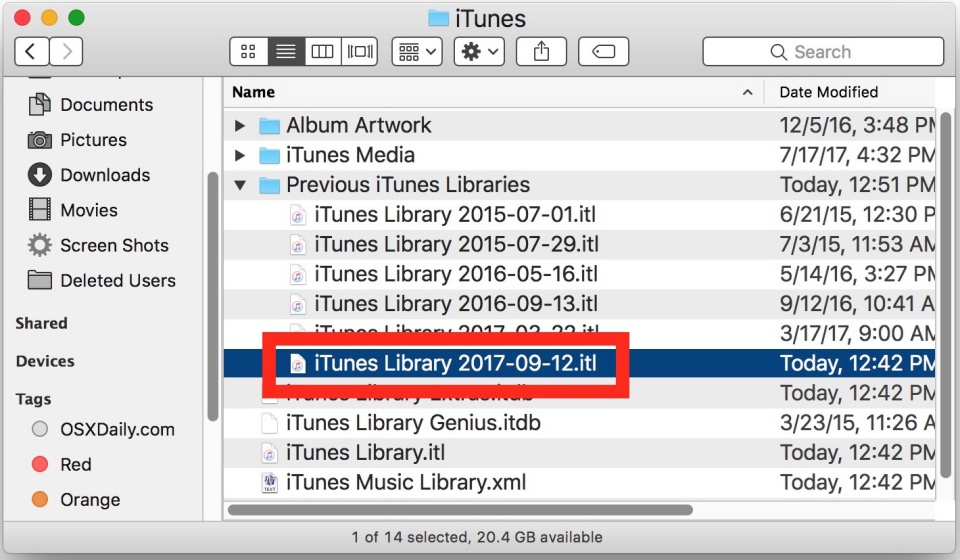
Copy tập tin thư viện iTunes cũ
B6: Trở lại thư mục ~ / Music / iTunes / ban đầu, dán file đó và đổi tên nó thành 'iTunes Library.itl'.
B7: Lên mạng tải về bản iTunes 12.6 về rồi cài đặt. Vậy là xong bạn đã hạ cấp thành công iTunes từ 12.7 xuống bản 12.6.
Làm thế nào để hạ cấp iTunes 12.7 xuống bản 12.6 trong Windows
Việc hạ cấp xuống iTunes 12.7 cũng có thể được thực hiện trong Windows bằng cách gỡ cài đặt iTunes và sau đó cài đặt lại phiên bản cũ.
B1: Trong Windows, điều hướng đến vị trí thư mục iTunes Media của bạn và mở thư mục có tên “Previous iTunes Libraries”, tìm tập tin thư viện Library.itl có nhãn thời gian gần đây nhất trong thư mục đó và tạo ra một bản sao của tập tin này.
B2: Mở Control Panel> Programs> Programs and Features và gỡ cài đặt iTunes khỏi máy tính.
Xoá iTunes khỏi Windows
B3: Tải về và cài đặt iTunes 12.6 từ Apple bằng cách sử dụng các liên kết sau. Khởi chạy lại iTunes sau khi hoàn tất cài đặt. Vậy là xong, bạn đã hạ cấp iTunes 12.7 xuống 12.6 thành công trên Windows.
Chúc bạn thành công!
Xem thêm: Bạn sẽ nhận được iOS 11 lúc mấy giờ?
DominV
Theo OSXDaily